生産性を向上させるためにWindows10で仮想デスクトップを使用する方法

これは、生産性を向上させるためにWindows10マシンで仮想デスクトップを使用する方法のステップバイステップガイドです。

Windows 10仮想デスクトップは優れた機能であり、生産性を維持します。ここにいくつかの理由があります。
Windowsは、生産的な作業に最も適したプラットフォームと長い間考えられてきました。ただし、Windows 10より前は、コアデスクトップエクスペリエンスは数年間大きな革新なしに消えていました。Windows XPと8の間の変更は、主にビジュアルに焦点を当てていました。Windows 7の新しいタスクバーとウィンドウ管理機能は生産性を向上させましたが、デスクトップの目的を変えることはあまりありませんでした。
Windows 10とその「素晴らしいことをする」マーケティングキャンペーンにより、MicrosoftはついにWindowsデスクトップでの作業に戻りました。スタートメニューの復活に伴い、同社はシェルに新しい機能を追加し始めました。特にそれらの1つは、ライバルのデスクトップ環境のコアコンポーネントである仮想デスクトップであるため、私にとって特に際立っていました。
デスクトップの作成
仮想デスクトップの背後にある概念は単純です。複数の独立したワークスペースをセットアップして、さまざまなウィンドウのセットを収容できます。これは、ほとんどのLinuxデスクトップユーザーにはすでに馴染みのあるものです。Windowsは、MicrosoftがWindows 10でネイティブに機能を追加する前に、以前は専門家、しばしば面倒なサードパーティソフトウェアを必要としていました。
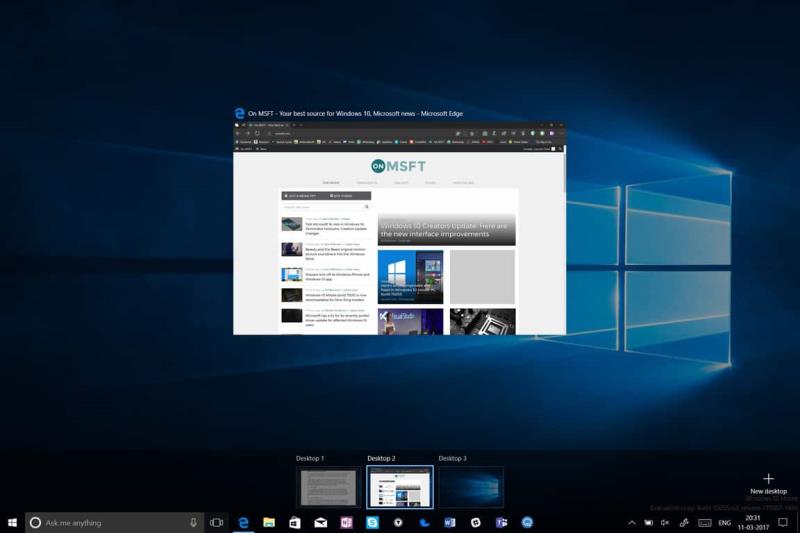
新しい仮想デスクトップを作成すると(Ctrl + Win + Dを押す)、新しいアプリとウィンドウのセットを開くための空白のキャンバスが表示されます。最初のデスクトップで開いていたアプリは、新しいデスクトップには表示されず、タスクバーにも表示されません。同様に、新しいデスクトップで開いたアプリは、元のデスクトップでは表示されません。
Ctrl + Win + LeftおよびCtrl + Win + Rightキーボードショートカットを使用して、仮想デスクトップを切り替えることができます。タスクビューを使用して、開いているすべてのデスクトップを視覚化することもできます。タスクバーのアイコンをクリックするか、Win + Tabを押します。これにより、すべてのデスクトップから、PCで開いているすべてのものの概要がわかります。画面上部のデスクトップアイコンにカーソルを合わせると、各アイコンの内容が表示されます。ショートカットキーを使用したくない場合は、デスクトップを追加および閉じるためのボタンがあります。
動作中の仮想デスクトップ
機能の要約はこれで十分です。これが、仮想デスクトップを非常に重視している理由です。私は毎日8時間自分の机で働いています。その間、私は通常、複数の独立したプロジェクトに取り組みます。いつも、休憩時間や暇なときにレビューする一連の開いているアプリ(OneNote、Outlook、個人用Firefoxタブのセット)もあります。これらは私の主要なウィンドウであり、私の仕事には接続されていませんが、それでも1日を通して参照されます。
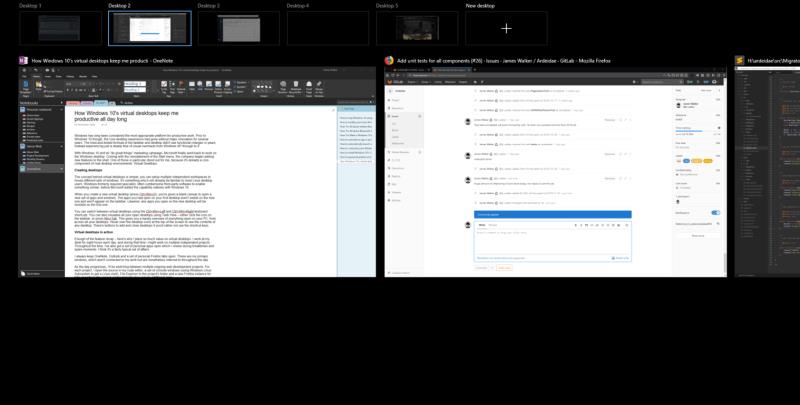
日が進むにつれて、私は複数の進行中のWeb開発プロジェクトを切り替えます。プロジェクトごとに、コードエディター、コンソールウィンドウのセット(Windows Linuxサブシステムを使用してLinuxシェルを取得)、プロジェクトのフォルダーへのファイルエクスプローラー、およびプロジェクトに固有のタブ用の新しいFirefoxインスタンスでソースを開きます。プロジェクトによっては、追加のアプリが必要になる場合があります。
私は1日に2つか3つのプロジェクトに取り組むかもしれません、そしてそれが開かれた後に私は何も閉じる傾向がありません。多くのプロジェクトは相互に関連しているので、プロジェクトを切り替えた後でも、その日の早い段階で取り組んだことを参照する必要があるかもしれません。非常に多くのウィンドウが開いているため、すべてを整理しておくと、仮想デスクトップがないと面倒になります。
仮想デスクトップを入力してください
仮想デスクトップソリューションは、ワークフロー全体を合理化します。各プロジェクトは、ウィンドウのみを収容する独自の仮想デスクトップを取得します。アプリを最小化または切り替えることなく、仮想デスクトップを切り替えるだけで他のプロジェクトをすばやく参照できます。デスクトップで開いているウィンドウの数に関係なく、それらは分離されており、他の場所には表示されません。物事を制御し、多くのタブやウィンドウが表示されるという認知的過負荷を回避します。
私の最初のデスクトップでは、個人のブラウザインスタンスを保持し、その日の暇なときに元に戻す準備をしています。そのデスクトップでは、仕事関連のアプリが開いていないので、少しの間切断して、お気に入りのブログやフォーラムを確認するのが簡単になります。
もちろん、一部のアプリはすべてのデスクトップにインストールすると便利です。そのような例の1つがSpotifyです。仕事に直接関係するわけではありませんが、すべてのデスクトップでSpotifyを利用できると便利です。そうしないと、トラックを変更するためだけに別のワークスペースに切り替えるのに時間を費やす必要があります。同様のケースはOutlookです。不必要なコンテキスト切り替えを避けるために、すべてのデスクトップで受信トレイにアクセスできるようにしています。
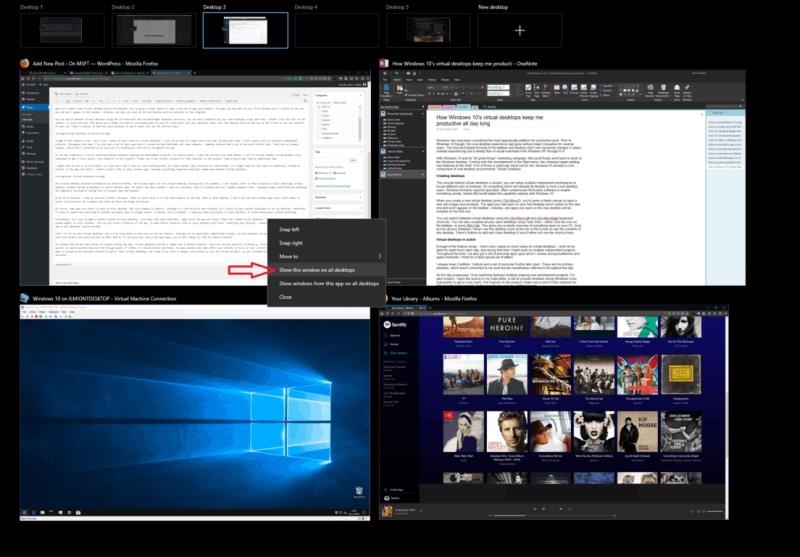
幸い、すべてのデスクトップにウィンドウを表示するのは簡単です。タスクビュー(Win + Tab)を開き、アプリを右クリックして、[このウィンドウをすべてのデスクトップに表示する]を選択するだけです。これにより、現在のウィンドウがすべてのデスクトップに表示されますが、アプリの将来のインスタンスは表示されません。(デバイスを再起動した後でも)将来のインスタンスをすべてのデスクトップに表示するには、代わりに[このアプリのウィンドウをすべてのデスクトップに表示する]オプションを選択します。
私と仮想デスクトップについては以上ですが、この機能をどのように使用するかを知りたいと思います。特に複雑な概念ではありませんが、仮想デスクトップは、デバイスで1日中過ごすパワーユーザーやワーカーにとって役立つ可能性が高くなります。開いているアプリが数個しかない場合は、この機能が役立つとは思われません。
日中に数十のウィンドウを開く私のような人々にとって、仮想デスクトップはコンテキストを定義する簡単な方法を提供します。これを行うことには、ウィンドウの切り替えの高速化(Alt-Tabよりもデスクトップの切り替えが数十の項目を介して高速化)から、精神的なオーバーヘッドの削減まで、いくつかの利点があります。ウィンドウとタブが多すぎると、現在のタスクに集中する能力に影響します。特に、それらが複数の異なるプロジェクトに分散している場合はそうです。仮想デスクトップでは、関係のないすべてのウィンドウが見えないように隠されているため、私の焦点の範囲は常に現在のプロジェクトだけに制限されます。
BeRealアプリの一般的な問題によってソーシャルエクスペリエンスが中断されないように、ここではBeRealアプリが正常に動作しない問題を修正する9つの方法を紹介します。
PowerShell から実行可能ファイルを簡単に実行し、システムをマスター制御する方法についてのステップバイステップガイドをご覧ください。
地球上で最もトレンドのリモート会議プラットフォームの一つであるZoomの注釈機能の使い方を詳しく解説します。ズームでユーザビリティを向上させましょう!
デスクトップまたはモバイルの Outlook 電子メールに絵文字を挿入して、より個人的なメールにし、感情を表現したいと思いませんか?これらの方法を確認してください。
NetflixエラーコードF7701-1003の解決策を見つけ、自宅でのストリーミング体験を向上させる手助けをします。
Microsoft Teamsがファイルを削除しない場合は、まず待ってからブラウザーのキャッシュとCookieをクリアし、以前のバージョンを復元する方法を解説します。
特定のWebサイトがMacに読み込まれていませんか?SafariやGoogle Chromeでのトラブルシューティング方法を詳しく解説します。
未使用のSpotifyプレイリストを消去する方法や、新しいプレイリストの公開手順について詳しく説明しています。
「Outlookはサーバーに接続できません」というエラーでお困りですか?この記事では、Windows10で「Outlookがサーバーに接続できない問題」を解決するための9つの便利なソリューションを提供します。
LinkedInで誰かを知らないうちにブロックするのは簡単です。ブログを読んで、匿名になり、LinkedInの誰かをブロックする方法を見つけてください。









